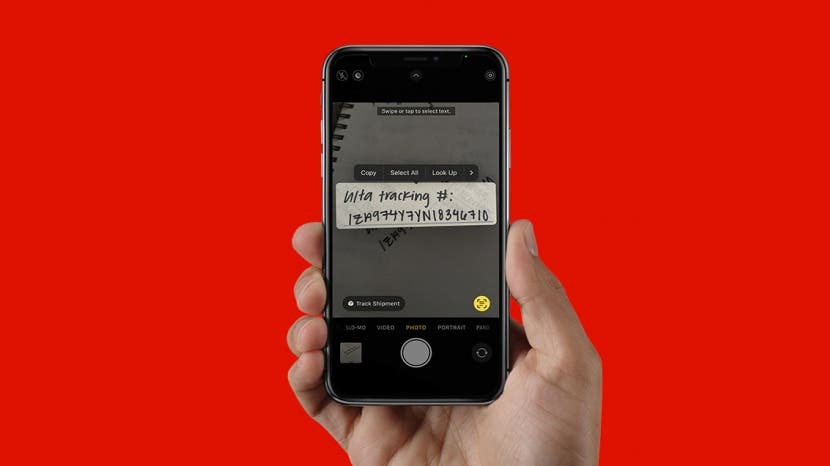
* Šī ziņa ir daļa no iPhone dzīveDienas padoms. Pierakstīties. *
iOS 16 īpaši ieviesa vienu funkciju, par kuru es nekad nezināju, ka man tā ir vajadzīga. Lai gan Apple vislabāk prot piedāvāt slēptās, taču spēli mainošās funkcijas, es ļoti priecājos dalīties ar jums padomā, kuru jau tagad nevaru beigt lietot: sūtījumu izsekošana, izmantojot tiešo tekstu. Esmu ļoti sajūsmā par šo jauno funkciju; ļaujiet man jums parādīt, kāpēc!
Saistīts: Tagad Siri var iespējot automātisko atbildi iPhone operētājsistēmā iOS 16

Atklājiet sava iPhone slēptās funkcijas
Saņemiet vienu ikdienas padomu katru dienu (ar ekrānuzņēmumiem un skaidriem norādījumiem), lai jūs varētu apgūt savu iPhone tikai vienu minūti dienā.
Kāpēc jums patiks šis padoms
- Iegūstiet iespēju nekavējoties izsekot savam sūtījumam, fotoattēlā iezīmējot izsekošanas numuru, izmantojot tiešo tekstu.
- Izmantojiet tiešraides tekstu lietotnē Kamera, lai iezīmētu izsekošanas numuru un automātiski tiktu nodrošināta iespēja to izsekot
Kā izmantot reāllaika tekstu, lai izsekotu sūtījumu
Live Text — programmatūras līdzeklis, ko Apple ieviesa 2021. gadā operētājsistēmā iOS 15, būtībā ir vārdu lasīšanas programmatūra. Tas var nolasīt rokrakstu, dokumentus un daudz ko citu jūsu uzņemtajos fotoattēlos. Varat izmantot tiešo tekstu, kamēr izmantojat lietotni Kamera vai pēc fotoattēla uzņemšanas. Ja jums patīk padomi par savu Apple ierīču lietošanu, noteikti reģistrējieties mūsu bezmaksas pakalpojumam Dienas padoms! Lūk, kā izmantot tiešraides tekstu, lai izsekotu sūtījumam, izmantojot fotoattēlu.
- Ja kāds jums ir nosūtījis attēlu vai fotoattēlu ar izsekošanas numuru, sāciet ar fotoattēlu uz augšu lietotnē Fotoattēli.
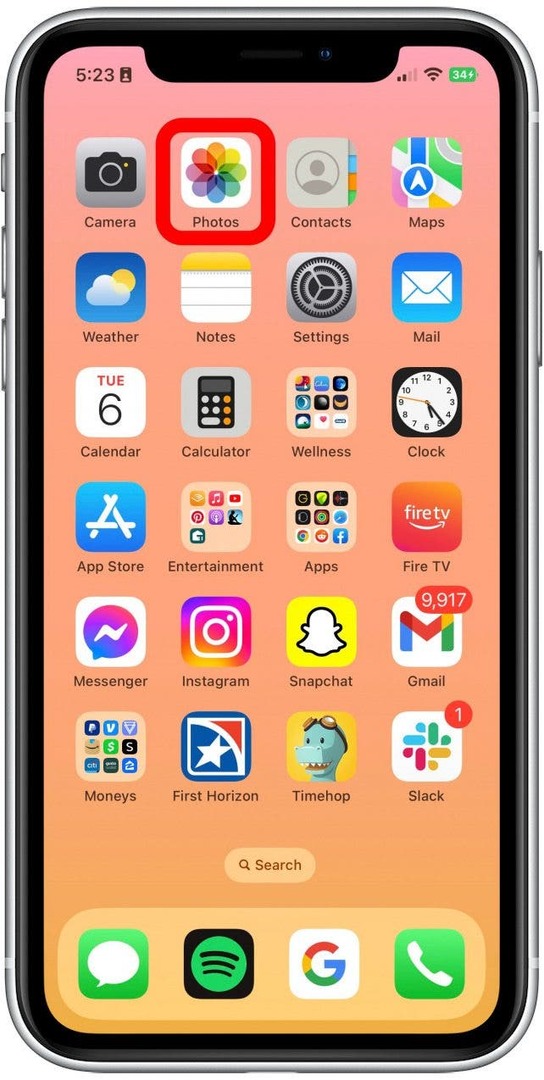
- Kad esat izvilcis attēlu ar izsekošanas numuru, pieskarieties Tiešraides teksta poga apakšējā labajā stūrī.
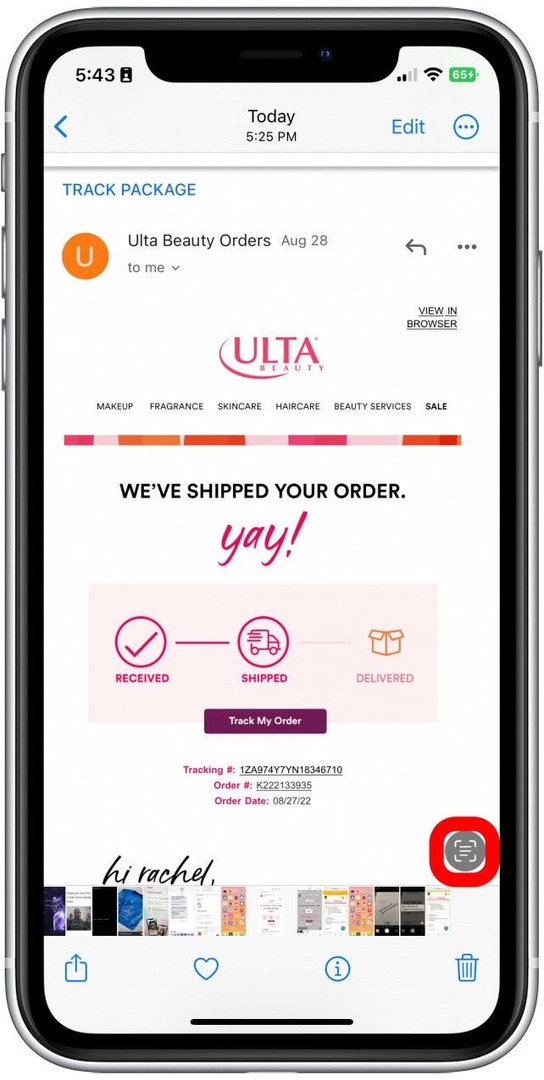
- Bieži vien, Izsekot sūtījumu poga parādīsies automātiski. Ja tas neparādās, pieskarieties attēla daļai, kurā atrodas izsekošanas numurs.
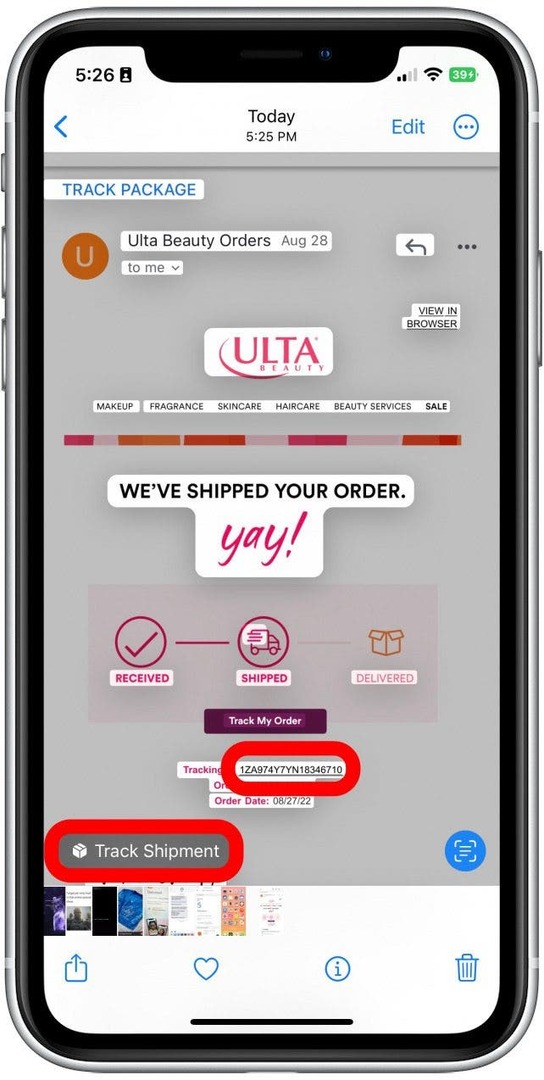
- Krāns Izsekot sūtījumu.
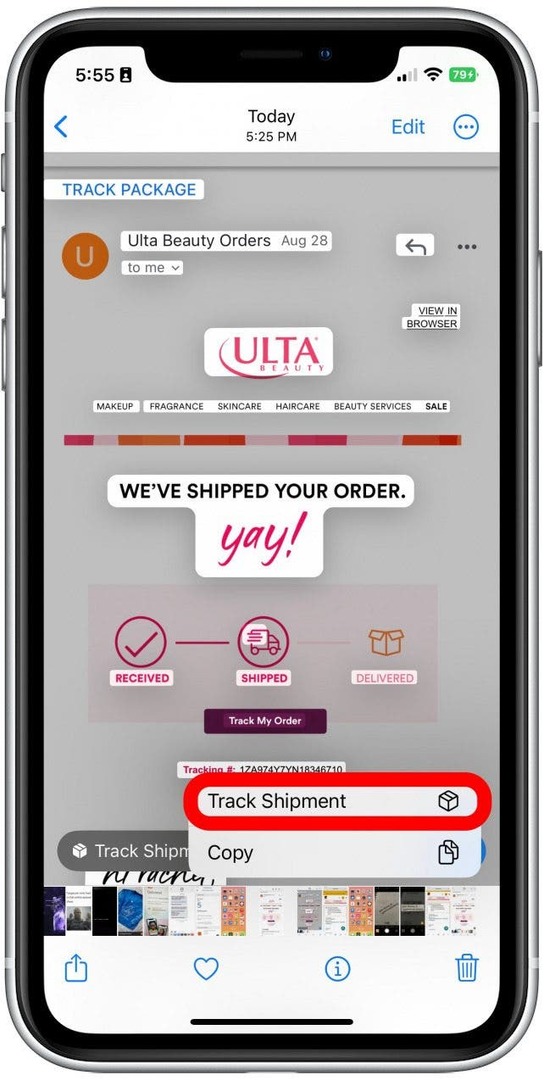
- Jūsu noklusējuma pārlūkprogramma automātiski tiks atvērta attiecīgajam paku pārvadātājam ar atbilstošo sūtījuma informāciju.
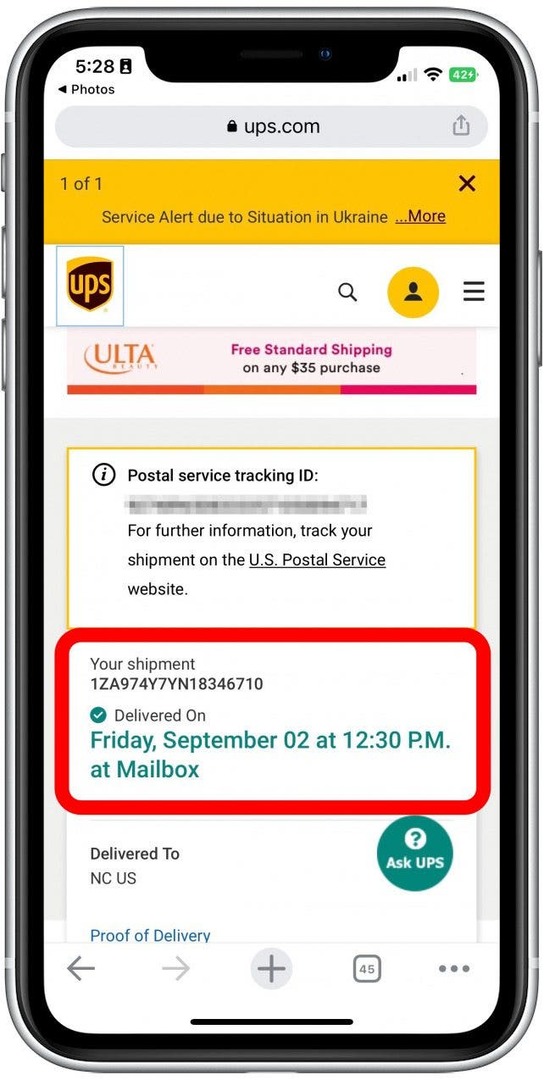
Un tā jūs varat izsekot sūtījumam no fotoattēla, izmantojot tiešraides tekstu! Tagad, lai izsekotu sūtījumu, izmantojot lietotni Kamera:
- Atveriet Kamera lietotne.
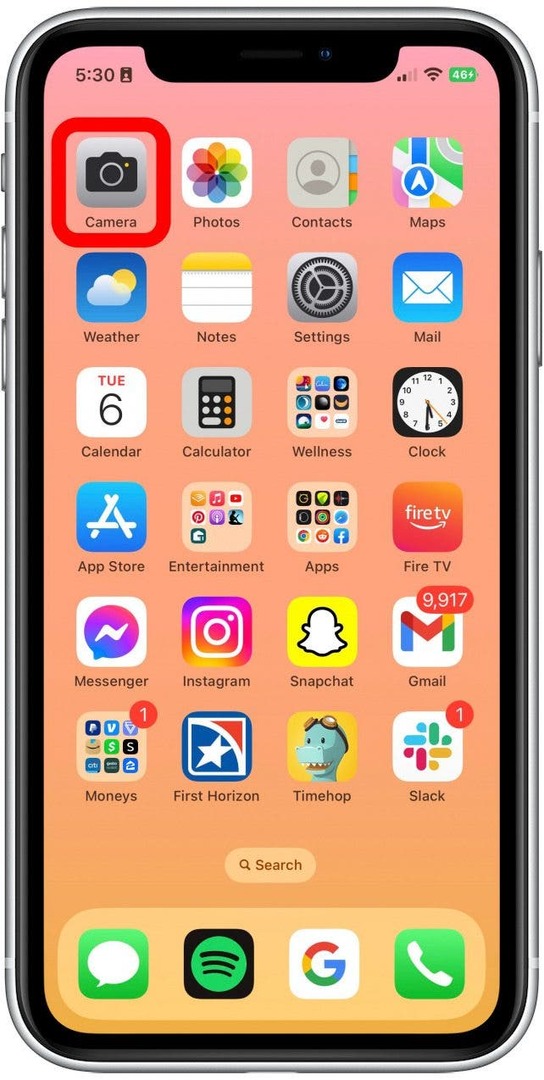
- Pavērsiet skatu meklētāju uz pakas izsekošanas numura attēlu un pieskarieties pogai Tiešraides teksts.
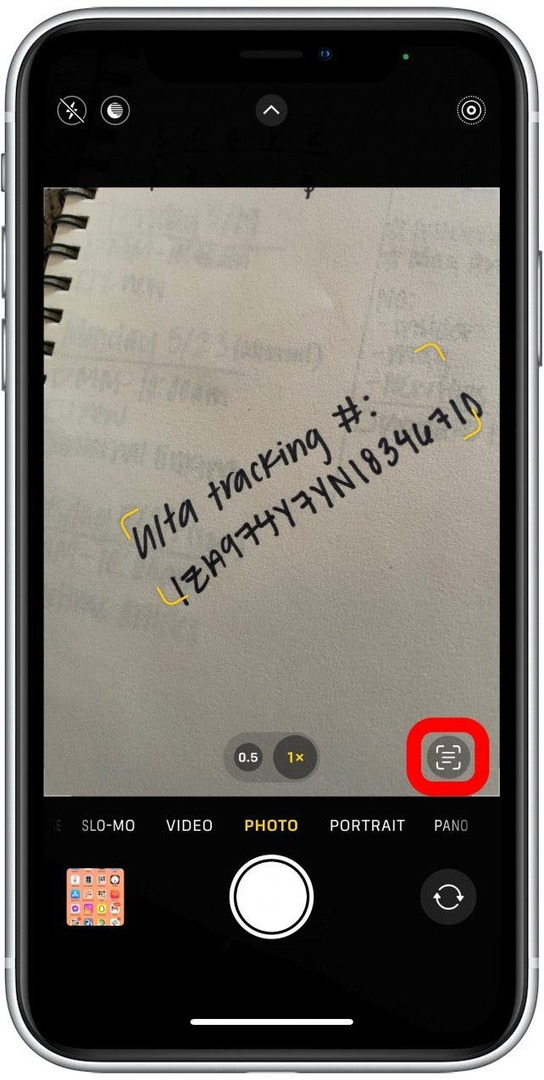
- Ja attēls un raksts ir skaidrs, Izsekot sūtījumu automātiski parādīsies poga.
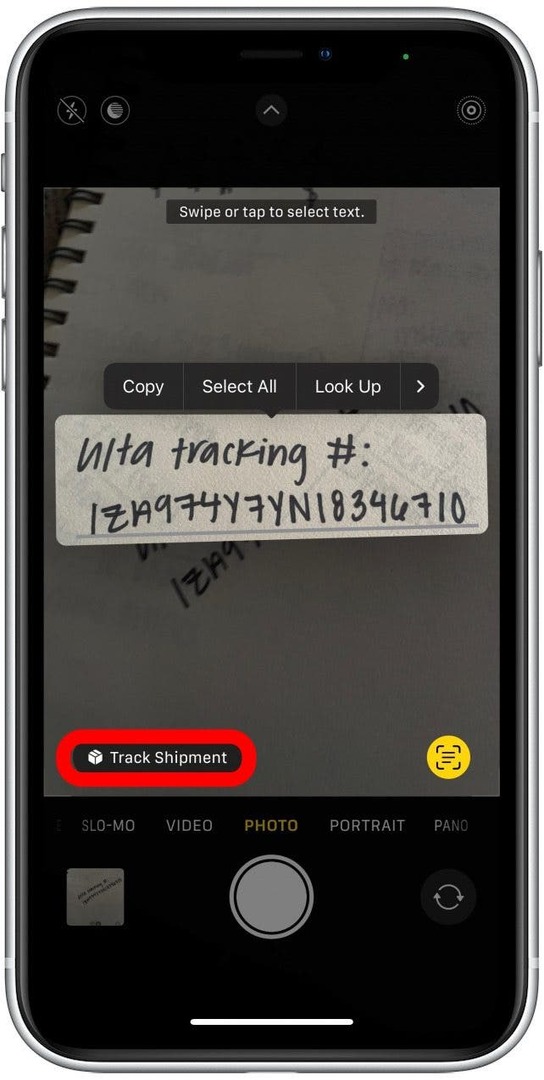
- Jūsu noklusējuma pārlūkprogramma automātiski tiks atvērta attiecīgajam paku pārvadātājam ar atbilstošo sūtījuma informāciju.
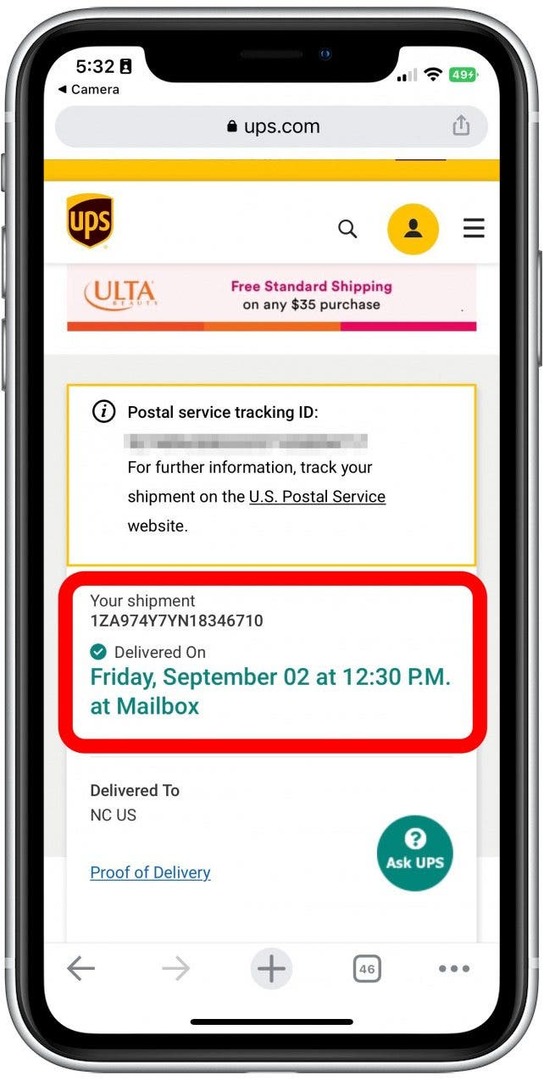
Šis ir padoms, ko es jau izmantoju bieži. Cerams, ka tas neuzliesmo manu jau tā nekontrolējamo tiešsaistes iepirkšanās atkarību! Man ļoti patīk, cik viegli ir tik ātri izsekot visām lietām, ko pasūtu.